
表の右に文字を入れる方法【Word】
こんにちは!
パソコンインストラクター歴12年の
チサです。(*´∀`)
今日は
Wordのお話
表の右に文字を入れる方法
について書きますね♪
こんな表があったとして👇
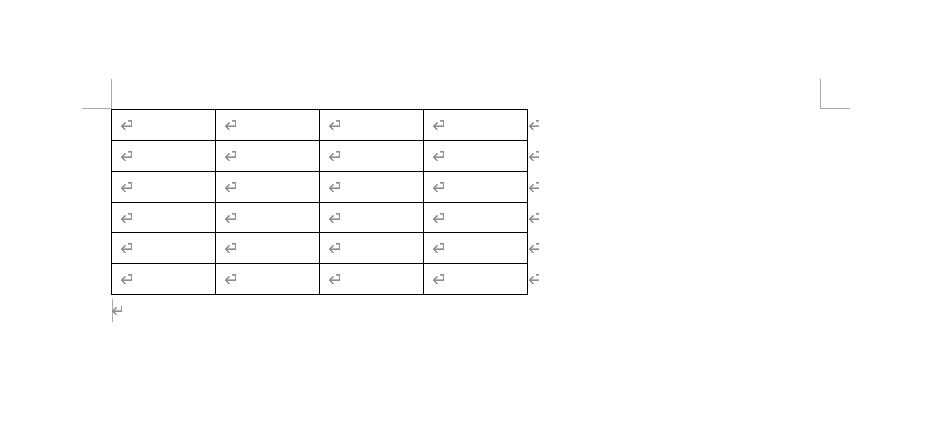
空いている右側に
こんな感じで文字を入れたい時
👇
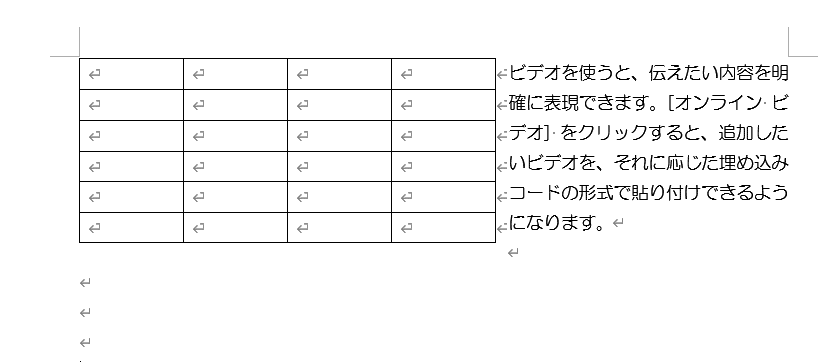
みなさんなら
どうします??
( ˙꒳˙ )?
ちなみに
表の後ろにカーソルを置いて
入力しようしてもうまくいきません💦
さてさて
どうしよう???
シンキングターーーイム!⏰
…
……
わたしはこういう時
もう、めんどくさいので
横書きテキストボックスを挿入
してたんですが
こんな感じ
👇
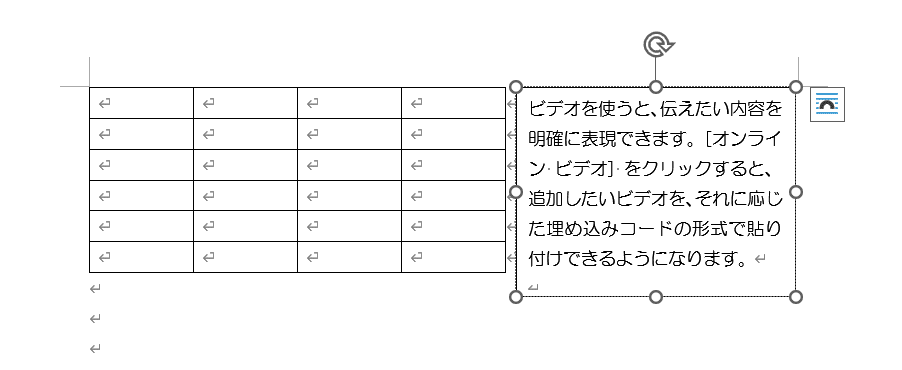
別の方法もできたので
そのことを書きますね!
(о´∀`о)
★やり方
❶ 表を選ぶ
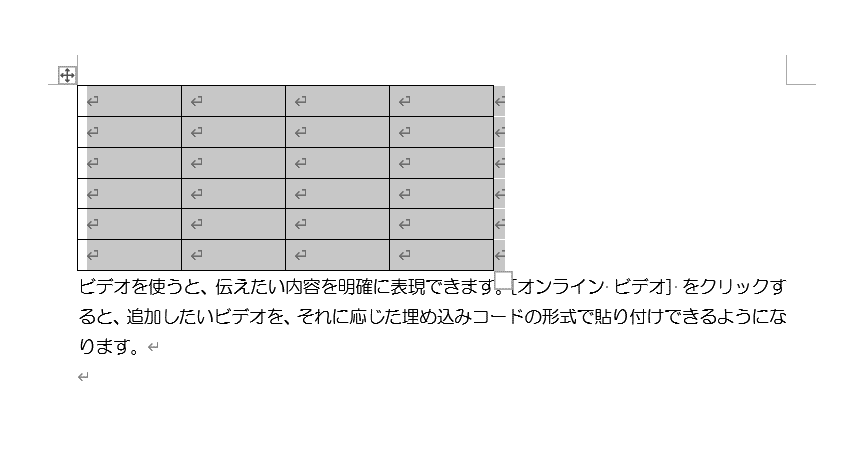
❷ 右クリック➡表のプロパティ
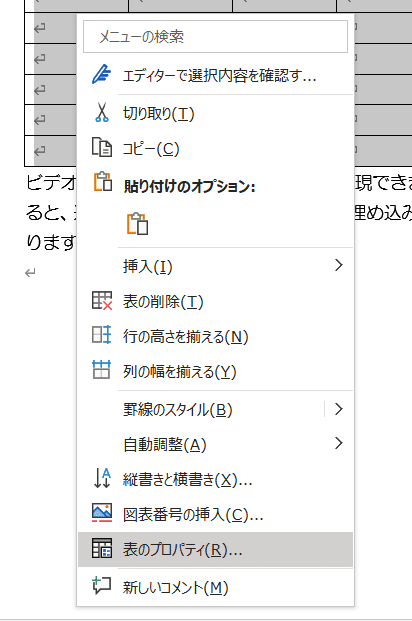
❸ 文字列の折り返し のところ
『する』 をクリック
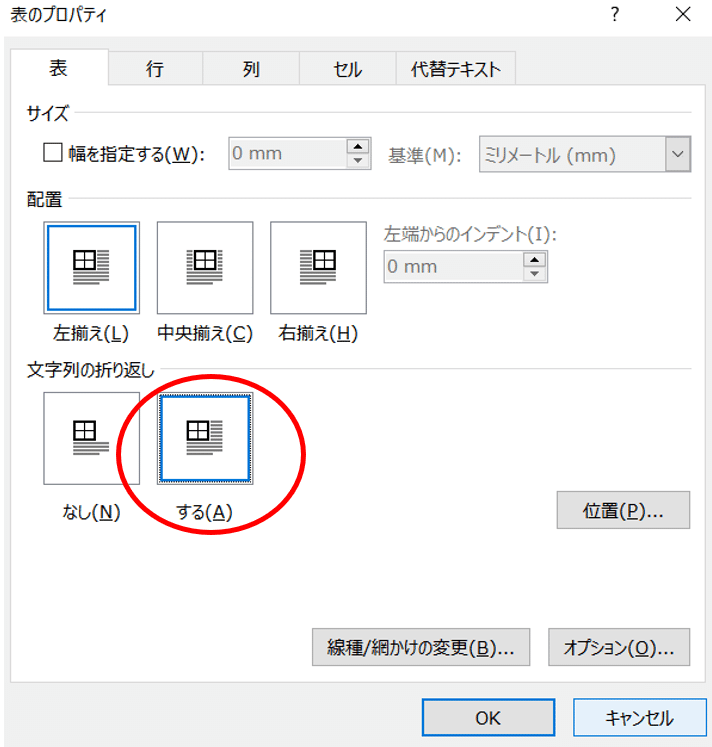
すると…
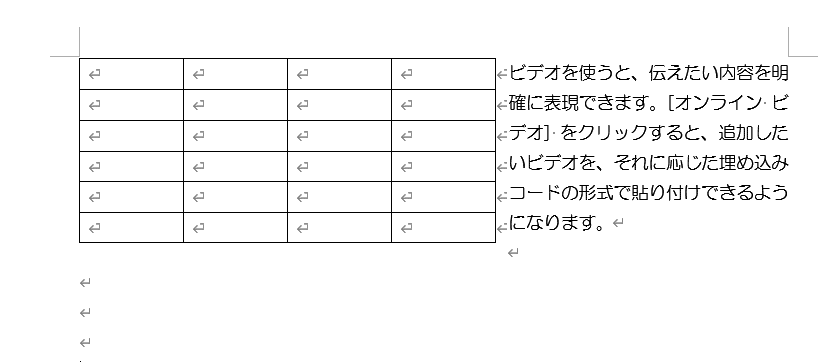
流れていった!
オォォ(,,º໐º,,*)*ᕷ˖°
写真とかイラストと同じように
表にも
文字列の折り返し設定が
ありました!
ぜひぜひ
試してみてください♪
ではでは
またあした!
(´꒳`)/
2023年7月31日🍉
販売しました!
作品作りを通じて
Excelを楽しみましょう👇
Amazonで絶賛✨販売中
➊パソコンに関する📕 5冊
➋Kindle出版に関する📕 2冊
➌節約に関する📕 1冊
➍読書に関する📕 1冊
➎海外の方向けの📕 3冊
気になる本があれば
試し読みだけでも♪
(´▽`)
